DNSサーバーを変更する方法(および理由)
公開: 2022-01-29あなたはおそらくウェブサーフィンがどのように機能するかについての基本的な絵を持っているでしょう。 アドレスバーにpcmag.comと入力すると、ブラウザがWebホストからそのページを要求し、PCMagから大量の有用な情報が送信されます。 しかし、それはそれほど単純ではありません。 別のプレーヤーが関与しており、その事実を理解することで、セキュリティとプライバシーを保護し、サーフィンをスピードアップすることもできます。
インターネットリクエストをルーティングするサーバーは、pcmag.comのようなドメイン名を理解していません。 彼らは52.201.108.115のような数値のIPアドレス、または最新のIPv6システムからのより長い数値のアドレスのみを理解します。 (より長いとは、はるかに長いことを意味します。IPv6アドレスのサンプルは次のとおりです: 2001:0db8:85a3:0000:0000:8a2e:0370:7334。)
DNSサーバーは何をしますか?
したがって、マシンは数字しか話せませんが、人々はgirlgeniusonline.comやzappa.comのような覚えやすいドメイン名を使用したいと考えています。 この行き詰まりを解決するために、ドメインネームシステム(DNS)は、フレンドリドメイン名を数値のIPアドレスに変換する処理を行います。
ホームネットワークは通常、ISPが提供するDNSサーバーに依存しています。 ブラウザがサーバーにドメイン名を送信した後、サーバーは他のサーバーとの適度に複雑な相互作用を経て、対応するIPアドレスを返し、徹底的に精査および検証されます。 よく使用されるドメインの場合、アクセスを高速化するために、DNSサーバーにその情報がキャッシュされている場合があります。 インタラクションが数にまで減少したので、マシンは見たいページの取得を処理できます。
DNSの難しさ
ご覧のとおり、ドメインネームシステムはすべてのインターネット活動に不可欠です。 システムに問題があると、エクスペリエンスに連鎖的な影響を与える可能性があります。
手始めに、ISPが提供するDNSサーバーが遅い場合、またはキャッシュ用に適切に構成されていない場合、接続が効果的に遅くなる可能性があります。 これは、広告主やアフィリエイトなど、さまざまなドメインからコンテンツを描画するページを読み込む場合に特に当てはまります。 効率を重視して最適化されたDNSサーバーに切り替えると、家庭でもビジネスでも、サーフィンをスピードアップできます。
ビジネス環境と言えば、一部の企業はビジネス向けのアドオンを備えたDNSサービスを提供しています。 たとえば、DNSレベルで悪意のあるWebサイトを除外できるため、ページが従業員のブラウザに到達することはありません。 また、ポルノやその他の不適切なサイトを除外する場合もあります。 同様に、DNSベースのペアレンタルコントロールシステムは、すべてのデバイスで、保護者が年齢に不適切なコンテンツへの子供のアクセスを制御するのに役立ちます。
DNSサーバーは人気のあるリクエストをキャッシュするため、ドメインネームシステムの他のコンポーネントにクエリを実行しなくても迅速に応答できることを説明しました。 PCまたはMacにもローカルDNSキャッシュがあり、キャッシュが台無しになると、特定のサイトにアクセスできなくなる可能性があります。 DNSサーバーを切り替える必要のない問題があります。必要なのはローカルDNSキャッシュをフラッシュすることだけです。
VPN(仮想プライベートネットワーク)を使用している場合を除き、ISPのDNSサーバーは要求されたすべてのドメインを認識します。 あなたは本当にそれから逃れることはできません—インターネットから何かが欲しいなら、あなたは誰かにあなたが欲しいものだけを言うことを避けられません。 あなたのISPはあなたがウェブ上のどこに行くかを知っており、おそらく気にしないでしょう。
ただし、一部のISPは、DNSサービスを現金化する方法を見つけました。 実際のIPアドレスを持たない誤ったドメインにアクセスすると、ドメイン名から派生した検索フレーズがプリロードされた検索および広告ページにブラウザが誘導されます。 たとえば、次の画像は、存在しないfunnycatpiktures.comにアクセスしようとした結果を示しています。
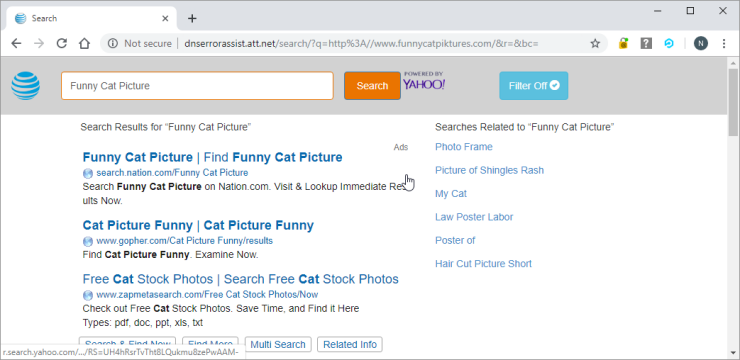
これは問題ではないように思われるかもしれません。 ISPが広告を表示するかどうかは重要ですか? しかし、プライバシーに関しては重要です。 まず、ブラウザとDNSサーバーの間をプライベートに行き来することから始めました。 ISPは、リクエストのバージョンを検索エンジンに送信することでプライバシーのバブルを解消し、検索履歴に記録されます。 一部の人々は検索のプライバシーに接することを心配しています。そのため、DuckDuckGoやStartPageのような歴史のない検索サイトが存在します。
攻撃を受けているDNS
あなたはおそらくフィッシングの概念に精通しているでしょう。 悪意のあるウェブマスターは、PayPal、銀行、さらにはゲームや出会い系サイトとまったく同じように見える不正なウェブサイトを設定します。 スパム、悪意のある広告、またはその他の手法を使用して、偽のサイトへのリンクを分散させます。 偽物に気付かずにログインする不幸なネチズンは、悪意のある人物に貴重なログイン資格情報を与えています。 また、詐欺師は通常、これらの資格情報を使用して実際のサイトにログインするため、何も起こらなかったことに気づきません。
これらの詐欺を排除する1つのことは、アドレスバーです。 アドレスバーを注意深く監視することは、フィッシング詐欺を回避する1つの方法です。 LinkedInなどと称するページのように、ひどいものもありますが、bestastroukusa.comのようにまったく関係のないドメインがあります。 microsfot.comのような少しずれた名前や、実際のドメインを隠す非常に長いURLを使用して、他の人はあなたをだますために一生懸命働きます。 しかし、彼らがどのように試みても、彼らはワシの目のウェブサーファーをだますことはできません。
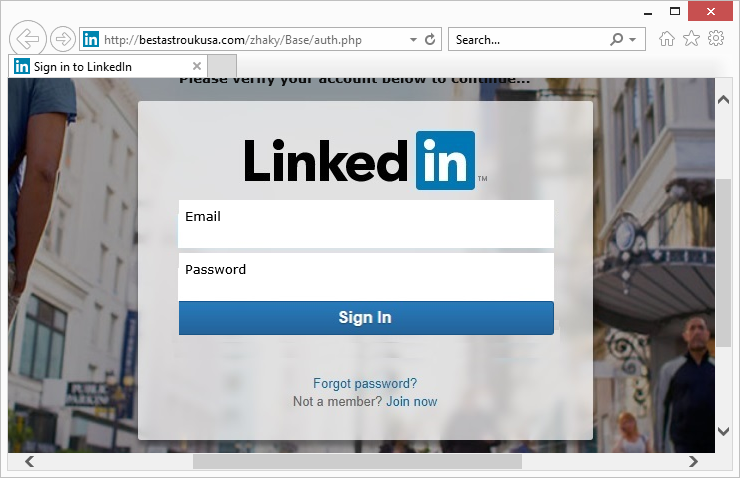
そこでキャッシュポイズニングが発生します。この種の攻撃では、悪意のあるユーザーが、通常はキャッシュを操作することにより、誤った情報をドメインネームシステムに侵入させます。 ユーザーが有効なドメイン名を入力すると、汚染されたDNSシステムが不正なサイトのIPアドレスを返し、アドレスバーに有効な名前が表示されます。 悪党が標的の場所を真似てうまくいかない限り、彼らのチカニーへの目に見える手がかりはありません。
DNSハイジャックと呼ばれる同様の攻撃がローカルコンピュータで発生します。 システムで実行されているマルウェアはTCP / IP設定に到達し、ハッカーによって制御されているDNSサーバーに切り替えるだけです。 もちろん、これは問題のマルウェアがウイルス対策を通過できる場合にのみ機能しますが、すべてのコンピューターでウイルス対策を使用することについてのメッセージを受け取っていない人がまだ数人います。
最高のDNSサーバーは何ですか?
DNS攻撃と問題は、DNSがISPの優先事項ではない場合に発生します。 これらの問題を回避するのは、DNSのセキュリティとプライバシーを優先するサービスに切り替えるのと同じくらい簡単です。
Google Public DNSは、覚えやすいIPアドレス8.8.8.8と8.8.4.4で、ほぼ10年間利用可能です。 Googleは、攻撃に対して強化された安全なDNS接続と、速度の向上を約束します。
2005年に設立されたOpenDNSは、安全なDNSをさらに長く提供してきました。 Googleのような記憶に残るIPアドレスはありませんが、さまざまなサービスを提供しています。 プライバシーとセキュリティに重点を置いたDNSサーバーに加えて、不適切なコンテンツを除外する、FamilyShieldサーバーと呼ばれるものを提供します。 同社はまた、保護者がフィルタリングをよりきめ細かく制御できるプレミアムペアレンタルコントロールシステムも提供しています。 親会社であるシスコは、企業向けのセキュリティおよびDNSサービスを含むCiscoUmbrellaを企業に提供しています。

Cloudflareはあなたが聞いたことがない最大のインターネット会社かもしれません。 広大な世界中のサーバーのコレクションにより、Webサイトにインターネットセキュリティと分散型サービス拒否攻撃に対する保護を提供します。 昨年、Cloudflareは1.1.1.1と1.0.0.1の非常に記憶に残るIPアドレスで安全なDNSを利用可能にしました。 最近、同社はVPN保護に代わる1.1.1.1モバイルアプリの計画に着手しました。
他にも無料のパブリックなセキュリティ中心のDNSサービスがありますが、これら3つの大きなサービスで間違いはありません。 実際には、フィールドは縮小している可能性があります。 昨年、SymantecはNorton ConnectSafeサービスを停止し、代わりにOpenDNSにユーザーを誘導しました。

ルーターのDNSサーバーを変更するにはどうすればよいですか?
ルーターを高速で安全なDNSサーバーに切り替える限り、良いニュースと悪いニュースがあります。 良いニュースは、ルーターの設定を変更すると、接続されているすべてのデバイスに影響することです。 コンピューターやスマートフォンだけでなく、ビデオドアベル、スマートガレージドア、さらにはインターネット対応のトースターも気に留めてください。 悪いニュースは、ルーターのDNS設定を変更するための正確な手法がルーターごとに異なることです。
編集者からの推薦



開始するには、ルーターのメーカーとモデルに「DNSの変更」を追加してWebを検索します。 運が良ければ、明確な一連の指示が見つかります。 目的の設定に移動し、選択したサービスのプライマリDNSアドレスと代替DNSアドレスを入力します。 変更を有効にするには、ルータを再起動する必要がある場合があります。
この記事の手順を実行しているときに、不快な驚きを覚えました。 インターネット、テレビ、電話サービスを提供するISP提供のルーターでは、DNS設定を変更できません。 どうやら、真のネットワークウィズは、Telnetを使用してルーターにログインすることで変更を加えることができますが、ルーターは名目上Telnetをサポートしていません。 ISPは、これらの広告ページと検索ページからの収益を固定したいと考えていると思います。
ラップトップのDNSサーバーを変更するにはどうすればよいですか?
これで、ホームネットワーク上のすべてのデバイスが高速で安全なDNSを使用していますが、ホームネットワーク上にとどまらないデバイスがいくつかある可能性があります。 ラップトップまたはスマートフォンがそのおしゃれなインターネットカフェで無料のWi-Fiに接続するときは、所有者がデフォルトとして選択したDNSサーバーも使用しています。 DNSを完全に制御できる場合、誰がキャッシュポイズニングを必要としますか?
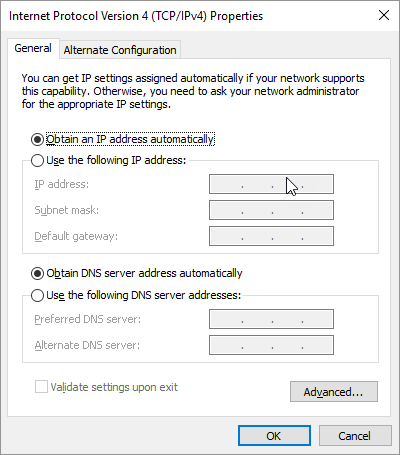
そのため、モバイルデバイスのローカルDNS設定を変更する必要があります。 それをどのように行うかは、プラットフォームによって異なります。 Windows 10の場合:
- Windowsボタンをクリックし、
- 設定ギアを選択し、
- [ネットワークとインターネット]をクリックし、
- [アダプタオプションの変更]をクリックし、
- Wi-Fi接続を右クリックし、[プロパティ]、[プロパティ]の順に選択します。
- インターネットプロトコルバージョン4を選択し、[プロパティ]ボタンをクリックします。
- [次のDNSサーバーアドレスを使用する]というラベルの付いた項目をクリックします。
- 2つのアドレスを入力します。
- [OK]をクリックし、必要に応じて
- インターネットプロトコルバージョン6のプロセスを繰り返します。
はい、それはかなりの数のステップですが、あなたはそれを行うことができます!
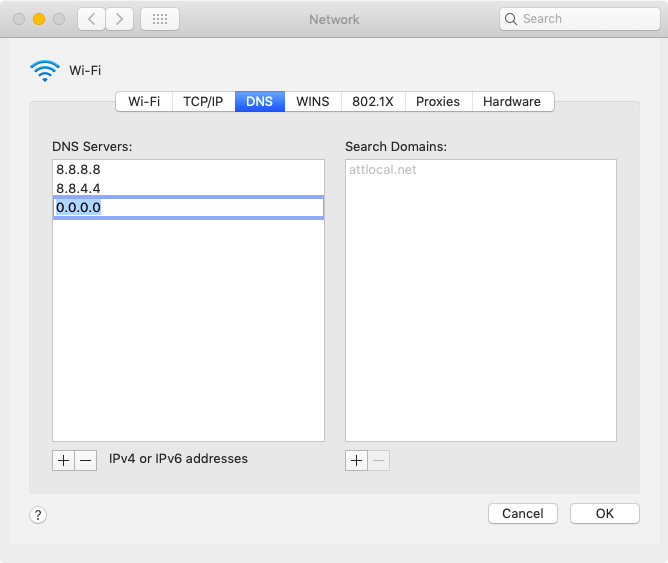
macOSラップトップを使用している場合:
- Appleメニューから[設定]を選択し、
- ネットワークアプリを起動し、
- Wi-Fi接続を強調表示し、[詳細設定]ボタンをクリックします。
- [DNS]タブをクリックし、
- プラス記号ボタンを使用して、IPv4とIPv6の両方のDNSアドレスを追加し、
- マイナス記号ボタンを使用して、既存のアドレスを削除します。
モバイルデバイスに関しては、9(Pie)より前のAndroidバージョンとiOSのすべてのバージョンは、DNS設定のグローバルな変更をサポートしていません。 新しいWi-Fiネットワークに接続するときはいつでも、連絡して変更を加える必要があり、セルラーネットワークのDNS設定に触れることはできません。 どちらのプラットフォームでも、必要に応じて、その変更を自動化するアプリを購入できるのは事実です。 ただし、アプリを購入する場合は、それらのデバイスでVPNを実行することをお勧めします。 そうすることで、VPN会社のサーバーを介してDNS要求をシャントします。これは、ほとんどの場合、ISPから取得するサーバーよりも安全です。
今後、Cloudflareの1.1.1.1アプリは、モバイルデバイス向けの興味深いDNSソリューションのように見え、無料です。 Warpと呼ばれる今後の拡張機能により、VPNのようになります。 VPN拡張アプリが一般リリースになったら、そのペースを確認してお知らせします。
だから、ここに要約があります。 DNSサーバーは、人間にわかりやすいドメイン名を機械にわかりやすいIPアドレスに変換します。 おそらく、品質が不明なISPが提供するDNSサーバーを使用しています。 サードパーティのDNSサービスに切り替えると、インターネットアクティビティを高速化し、トリッキーなDNSベースの攻撃から保護することができます。
